Wie verwende ich AR Emoji auf meinem Galaxy Smartphone?
Mit der Funktion AR-Emoji kannst du mithilfe eines Selfies deinen persönlichen 3D Avatar erstellen.
Im AR Emoji-Modus identifiziert die Kamera die Hauptmerkmale deines Gesichts wie Augen, Nase, Mund, Wangen und Stirn und erstellt anhand dieser Merkmale eine 3D Abbildung deines Gesichts.
Die Funktion verfügt, abhängig vom Modell und installiertem Betriebssystem, über viele zusätzliche Personalisierungsfunktionen, mit denen du ein unterhaltsames und realistisches Emoji kreieren und in Nachrichten versenden kannst.

Bitte beachte: Dieser Modus ist auf verschiedenen Galaxy Smartphone-Modellen verfügbar. Verfügbarkeit und Design können je nach Modelltyp und Betriebssystem variieren. Für die folgenden Beispiele wurde das S10 mit dem Betriebssystem Android 9.0 (Pie) verwendet.
Tippe auf AR Emoji am oberen Rand des Bildschirms.
Wenn du zum ersten Mal ein AR Emoji erstellst, stimme den Zugriffsanfragen zu, indem du auf Zulassen tippst.
Tippe auf Neues AR-Emoji.
Hinweis: Steht bei dir an dieser Stelle "My Emoji erstellen", dann nutzt du wahrscheinlich noch das Betriebssystem Android 8 (Oreo). Hier funktioniert die Erstellung eines AR-Emojis ein wenig anders. Schau dir hierzu unser Hilfevideo Galaxy S9/S9+ (Android Oreo): So erstellen Sie Ihr persönliches Emoji an.
Wähle eines der Symbole - Mann, Frau, Mädchen oder Junge - und tippe auf Weiter. Dein AR-Emoji wird nun erstellt.
- Name: Gib deinem Emoji einen Namen.
- Aussehen: Hier kannst du Hautton, Haare, Bart, Gesicht, Augen, Augenbrauen, Nase, Lippen und Ohren deines Emojis anpassen.
- Kleidung: Hier kannst du die Kleidung und Schuhe auswählen, sowie zusätzliche Outfits im Galaxy App Store erwerben.
- Zubehör: Hier kannst du Kopfbedeckungen, Brillen, Ohrringe auswählen oder zusätzliche Accessoires im Galaxy App Store kaufen.
Tippe auf die Zurück-Taste, um nach der Auswahl zur Gesamtansicht deines Emojis zurückzukehren.
Wenn du mit der Auswahl fertig bist, tippe auf Weiter.
Wenn du zum ersten Mal ein AR Emoji erstellst, stimme den Zugriffsanfragen für AR-Emoji-Sticker zu, indem du auf Zulassen tippst.
Du kannst nun dein erstelltes AR-Emoji mit deinen Freunden teilen. Tippe auf OK.
Dein Emoji befindet sich nun im Bereich AR Emojis in der Kamera App.
Tipp: Probiere die verschiedenen Anzeigemodi deines AR-Emojis wie Maske, Standard oder Minibewegung aus. Nähere Informationen findest du im nächsten Kapitel "Das eigene Animoji erstellen".
Probiere verschiedene Anzeigemodi deines AR-Emojis wie Maske, Standard oder Minibewegung aus und erstelle witzige Fotos und Videos. Während der Aufnahmen werden Bewegungen deiner Augen und deines Körpers getrackt und auf den animierten AR-Emoji übertragen.
Tippe in der Liste mit den Aufnahmemodi auf MEHR und anschließend auf AR-EMOJI.
- Maske: Das Gesicht des AR-Emojis wird über deinem Gesicht eingeblendet, es wirkt also, als würdest du eine Maske tragen.
- Standard: Das AR-Emoji steht vor einem Cartoonhintergrund und nimmt deinen Gesichtsausdruck an.
- Minibewegung: Das AR-Emoji imitiert deine Körperbewegungen. Mit den Finger kannst du dein Mini-Me auf dem Bildschirm verschieben und die Größe ändern.
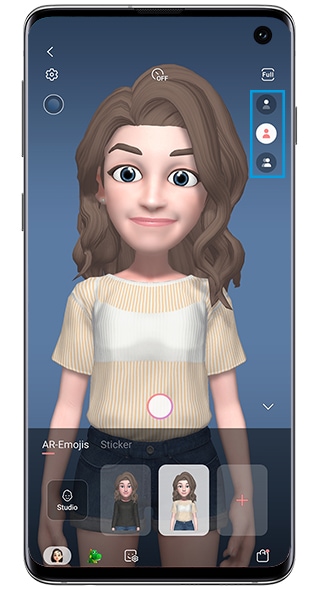
Tippe auf den Auslöser, um ein Foto aufzunehmen. Um ein Video aufzunehmen, wische auf dem Vorschaubildschirm nach links und tippe anschließend auf das Record-Symbol.
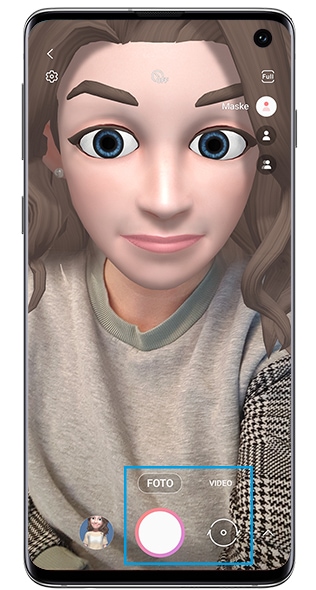
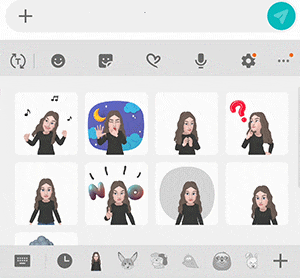
Öffne die Nachrichten-App und erstelle eine neue Nachricht.
Tippe auf das Eingabefeld.
Wenn sich die Bildschirmtastatur öffnet, tippe auf das Sticker-Symbol. Hier werden dir die erstellten AR-Emojis als GIFs angezeigt.
Wähle das gewünschte AR-Emoji-GIF aus, gib eine Nachricht ein und tippe dann auf das Senden-Symbol.
Führe die folgenden Schritte aus, um ein Emoji zu löschen.
Tippe auf AR Emoji am oberen Rand des Bildschirms.
Halte das Emoji getippt, das du löschen möchtest und tippe dann auf das rote Minus-Symbol.
Tippe erneut auf Löschen, um die Auswahl zu bestätigen.
Du verwendest die AR-Emoji App sehr selten und möchten sie entfernen, um Speicherplatz auf deinem Smartphone freizugeben? Vorinstallierte Samsung-Apps wie AR-Emoji können nicht komplett entfernt werden. Wir erklären dir, wie du dennoch Speicher gewinnen und die App ausblenden kannst.
Wähle den Menüpunkt Apps und tippe anschließend auf AR-Emoji.
Tippe auf Speicher.
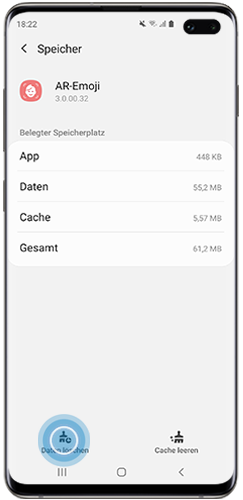
Wähle - sofern vorhanden - Updates deinstallieren, um weiteren Speicherplatz freizugeben.
Tippe auf Deaktivieren, damit die App zurückgesetzt wird und nicht mehr im Anwendungsbildschirm erscheint.

Danke für deine Rückmeldung!
Bitte beantworte alle Fragen.